常州UG培训:UG编程使用技巧
UG编程的时候有哪些技巧?学员做UG编程的时候需要注意哪些内容?今天这篇文章就针对常州UG培训班中学员提出的问题,做一点简单介绍。
1. 当平移工作坐标系时通过向下按住ALT键,能执行精确定位。
2. 制图中,能在线性尺寸上用SHIFT-拖动来创建狭窄型尺寸。
3. 常州UG培训班老师说可以双击在资源条中的导航器或调色板标签,以使它们跳出去并可单独放置。
4. 常州UG培训班老师经常讲解作草图时,点线显示与其它对象对齐,虚线显示可能的约束。 用MB2 来锁定所建议的约束。
5. 在制图中-没有活动的对话框的时候,能拖动尺寸来移动其原点并自动判断其指引线侧。
6. 可以按住MB2 并拖动来旋转视图。用Shift+MB2(或MB2+MB3)来平移。 使用 Ctrl+MB1 (或 MB1+MB2) 来放大/缩小。甚至滑轨式鼠标都可用来缩放!
7. 常州UG培训班老师讲在草图轮廓,能通过按/拖 MB1来从画直线切换到划弧。移动光标通过各象限来获取所需要的弧。
8. 能在任何时候双击动态工作坐标系来将其激活!一旦被激活就能使用捕捉点来拖动原点,或者可以沿轴方向来拖动,或者可以旋转,也能双击一条轴使方向逆反。
9. 常州UG培训班老师讲在草图约束中,在选择要约束的曲线之后,系统将显示可用约束的列表。已经应用的约束将显示为灰色,还能从MB3弹出菜单上选择约束。
10. 常州UG培训班老师讲在制图中,动画图纸创建能通过把先前生成的图纸模板拖动到资源条的模型中来获得。
11. 可以选择将资源条放在屏幕一侧 - 左侧或右侧。 走到预设置->用户界面-资源条来改变它。

12. 常州UG培训班老师讲在草图约束,在应用约束之后使用Ctrl-MB1来保持选择了的对象。 这允许很容易地应用多个约束。
13. 在制图中,双击任何尺寸或注释来编辑其内容,也能从 MB3 弹出菜单来选择其它操作。
14. 常州UG培训班老师讲通过一起运行最大化的Unigraphics,能简单快速访问导航器和调色板,只要移动鼠标到屏幕的该侧就可以了,也能在标签上点击来激活它们。
15. 常州UG培训班老师讲在草图一些约束总是被显示,包括重合、在曲线上的点和中点、相切和同心的。其它能通过打开“显示更多约束”来显示。若相关几何体太小,约束不显示。要看到任何比例的所有约束,关闭设置“动态约束显示”。就要关闭所有约束,使用在草图约束工具条上的“不显示约束”的命令。
16. 当你打开包括图纸部件的时候能选择特定的图片。
17. 能引导组件怎么装配,使其在拖动组件到图形窗时方便匹配组件。只要在选择装配条件之后使用在装配对话框中的 MB3 弹出菜单就行了。
18. 常州UG培训班老师讲在草图中,能通过拖动尺寸原点来把其直接地移动到新位置。 双击尺寸来编辑其值或名称,尺寸输入字段将显示如所示。表达式能被键入到该值字段。
19. 您知道图纸上的圆视图边界现在具有不同的显示表示吗?
20. 常州UG培训班老师讲当平移工作坐标系时通过向下按住ALT键,能执行精确定位。
21. 屏幕一侧包括导航器和调色板的区域被称为资源条。试一试把鼠标移到它上面看看会发生什么。
22. 常州UG培训班老师讲如果在设置/用户界面/资源条指定主页的URL,浏览窗口会在资源条出现,访问这个网页更方便。
本文仅代表作者观点,不代表本站立场。
本文系作者授权发表,未经许可,不得转载。
来源:常州市兰生职业培训学校
本文地址:https://www.cnc-school.com/article_1821.htm
- 上一篇:常州UG培训:三种螺旋铣孔方法
- 下一篇:常州UG培训:UG编程刀路类型

 手机网站
手机网站







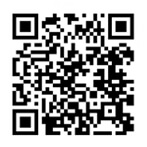 移动端
移动端
 官方微信
官方微信
 苏公网安备 32041102000081号
苏公网安备 32041102000081号